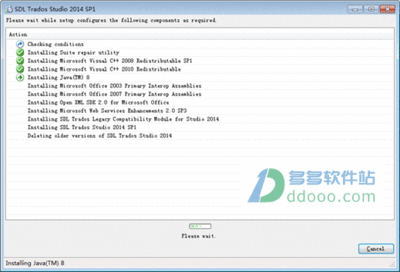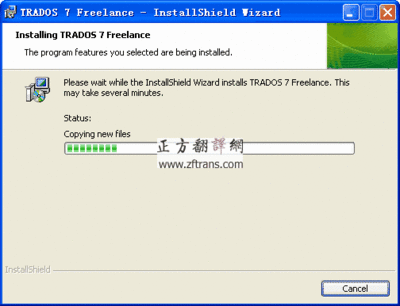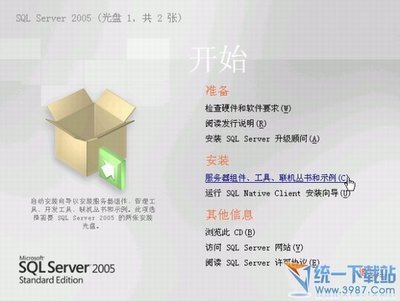V6_SuperCharger安装选项说明
busybox_v1.19.4_wraithdu_installer_v14.sh:安装busybox的脚本文件。
V6_SuperCharger_for_Android-Update9_RC11_Test_6.sh:安装V6的脚本文件。
以下翻译来自Google,不放心的可以自己去查。
安装前,请确保开启了流量或者WIFI。还有,把/SDcard目录下的V6_SuperCharger文件夹给删除掉。(没有的不用管)
所有提示Enter, 都按回车。英文输入大小写都一样
安装scriptmanager.apk
进scriptmanager.apk,按Borwseasroot→确定→给他权限
点busybox_v1.19.4_wraithdu_installer_v14.sh(在SuperCharger_busybox_installer文件夹里)按机器人头图标→点run
(提示Y 选:Y 提示Enter按:回车,没提示不用按,等左上角的“kill”变成“交叉”后按返回)
点V6_SuperCharger_for_Android-Update9_RC11_Test_6.sh(在sh文件夹里)按机器人头图标→点run
(按照下面的方法进行设置)
初始设置
1.
滚动速度:1(快),2(一般),3(慢) 选 :1
2.
选择一个内核的力量:H(稳定的),R(不稳定的?) 选:H
3.
启用杂项和3G调整? Y(是) ,N(不是)选:Y
4.
在启动时运行轮调整?Y(是) ,N(不是) 选:Y
5.
在启动时运行修复排放对吗?Y(是) ,N(不是) 选:Y
6.
在启动时运行详细介绍?Y(是) ,N(不是) 选:Y(我选Y的,你们随便。)
7.
禁用真棒的V6特效?Y(是) ,N(不是)选:Y
(如果你有4.1特效或者九尾特效的话就选Y禁用,如果没的话可以选N开启试试 。不过禁用可以加快执行脚本。)
8.
应用SuperMinFree计算器设置?(脚本会根据你的可用RAM自动设置空闲内存。)
选:Y(是)
这样你就不会从512ram马力中选择,
但如果你想选择,你需要先完成V6的初始设置
9.
不解释了,选:A
10.
会自动帮你改好services.jar并安装。
11.
你想Wipe dalvik cache然后重启吗?
选:Y
(如果你选了Y之后,系统并没有重启,而是直接关机。这时,需手动进CWM 做Wipe dalvik cache然后重启)
这将擦拭您的Dalvik缓存和启动时间需要1-2分钟,这取决于您的手机上安装的应用程序的数量。
===================================================================================================
重启后,/SDcard 目录下会有一个V6_SuperCharger文件夹,里面都是V6的备份文件,
只要这个文件夹和里面的文件还在,你刷了其他rom后,只需要做几个简单的设置,便能还原到上一次安装V6时的状态。
第2次设置
运行V6_SuperCharger_for_Android-Update9_RC11_Test_6.sh
提示enter,按回车
等他回到控制台,他会让你选1—33(如下图)
选5—7选择设置空闲内存(推荐选6,需要更快的可以选7)
5.UnLedded(多任务){8,14,40,50,60,75MB}(设置75MB空闲内存)
6.Ledded(平衡){8,14,55,70,85,100MB}(设置100MB空闲内存)
7.超级UL(积极){8,14,75,90,95,125MB} (设置125MB空闲内存)
(提示Y,选:Y 提示enter,按回车)
--------------------------------------------------------------------------------------------------------------------------------------------------------
选:13(OOM分组修复+防杀启动器)
防杀吗?选:Y(是)申请防杀启动器
等到提示Enter,按Enter键回到驱动控制台
------------------------------------------------------------------------------------------------------------------------------------------------------
选:22(硝基滞后克星)坑爹的Google翻译,应该是消除应用滞后吧。。
(N)ullify, (U)n-Nullify,E(X)选:N(消除)
等到提示Enter,按Enter键回到驱动控制台
---------------------------------------------------------------------------------------------------------------------------------------------------
选:17(引擎冲洗{ReCoupeRAM和杀死滞后}继续并删除所有的文件的系统缓存?)
选:Y(是)以清除系统高速缓存RAM
提示:N,选N
等到 提示Enter,按Enter键回到驱动控制台
---------------------------------------------------------------------------------------------------------------------------------------------------------
回到驱动控制台后。
选:32超净重新启动{擦除Dalvik并重新启动}
选:Y(是),如果提示Enter,按回车
(如果你选了Y之后,系统并没有重启,而是直接关机。这时,需手动进CWM 做Wipe dalvik cache然后重启)
检查V6SuperCharger状态
运行V6_SuperCharger_for_Android-Update9_RC11_Test_6.sh
你应该看到Supercharger Level: 100%
如果显示的是50%,可能你的rom不支持init.d 自启脚本(CM和MIUI这些第三方rom都是默认支持init.d自启脚本的)
通常官方rom都是不支持 init.d自启脚本的,所以这种情况大多数都出现在官方rom上。(解缺方法如下)
如果CM和MIUI也是这样的话,就自己一步一步对准安装教程来重新设置。
解决方法:用scriptmanager进/data →点99SuperCharger→ 点机器人头图标(SU),点齿轮图标(Boot)→点保存
不要禁止scriptmanager的开机启动
如果你的rom是CM或者MIUI,就算你把scriptmanager给卸载了,V6_SuperCharger一样会开机自启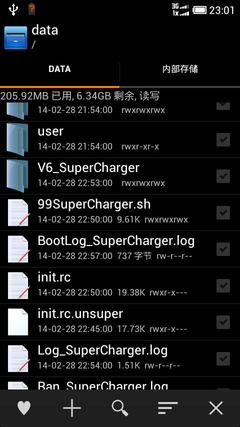
如果因为装了V6而导致FC的,可以选20尝试修复。。
终于。。结束了。。。
 爱华网
爱华网